OAuth интеграции. Общее описание
Такой способ интеграции позволяет ограничить права доступа внешнего сервиса данными конкретного пользователя.
Если интеграция с помощью API ключа получает полный доступ ко всем данным организации в МТС Линк (встречи, записи, файлы всех сотрудников), то OAuth токен позволяет работать в ограниченном пространстве с правами конкретного сотрудника.
Если для работы с внешним сервисом достаточно данных одного, или нескольких пользователей, то предпочтительно использовать OAuth.
1. Принципы работы API и OAuth 2.0
OAuth 2.0 - распространенный протокол для предоставления доступа сервисам к API.
Примерный порядок:
- Клиент работает с внешним HR сервисом. У сервиса есть интеграция с МТС Линк с помощью OAuth. Обычно делают кнопку "Подключить МТС Линк".
- При нажатии клиента перенаправляют на сайт МТС Линк. Ему отображается сообщение, что приложение Х запрашивает доступ к данным (события, файлы) пользователя ХХ.
- Пользователь подтверждает предоставление доступа. При этом автоматически создаётся OAuth сессия (специальный ключ для интеграции), которые отправляется внешнему сервису. Пользователю не нужно копировать ключ.
- Внешний сервис с этого момента может работать с данными клиента. Например, создавать ссылку на видео звонок и автоматически прикреплять её к собеседованию.
2. Методы API поддерживающие протокол
В данный момент поддерживаются:
- Все методы работы с мероприятиями (создание мероприятий, список и приглашение участников, просмотр расписания мероприятий, прикрепленные файлы).
- Файлы и видеозаписи (список файлов, создание и удаление файлов).
3. Администрирование OAuth интеграций
По умолчанию, все OAuth интеграции запрещены для всех организаций. Администратор организации должен в явном виде разрешить своим сотрудникам пользоваться конкретной интеграцией.
Если пользователь при установке получает ошибку «Приложение запрещено для установки в вашей организации. Обратитесь к администратору», то нужно будет в ЛК МТС Линк администратору включить чекбокс напротив приложения.
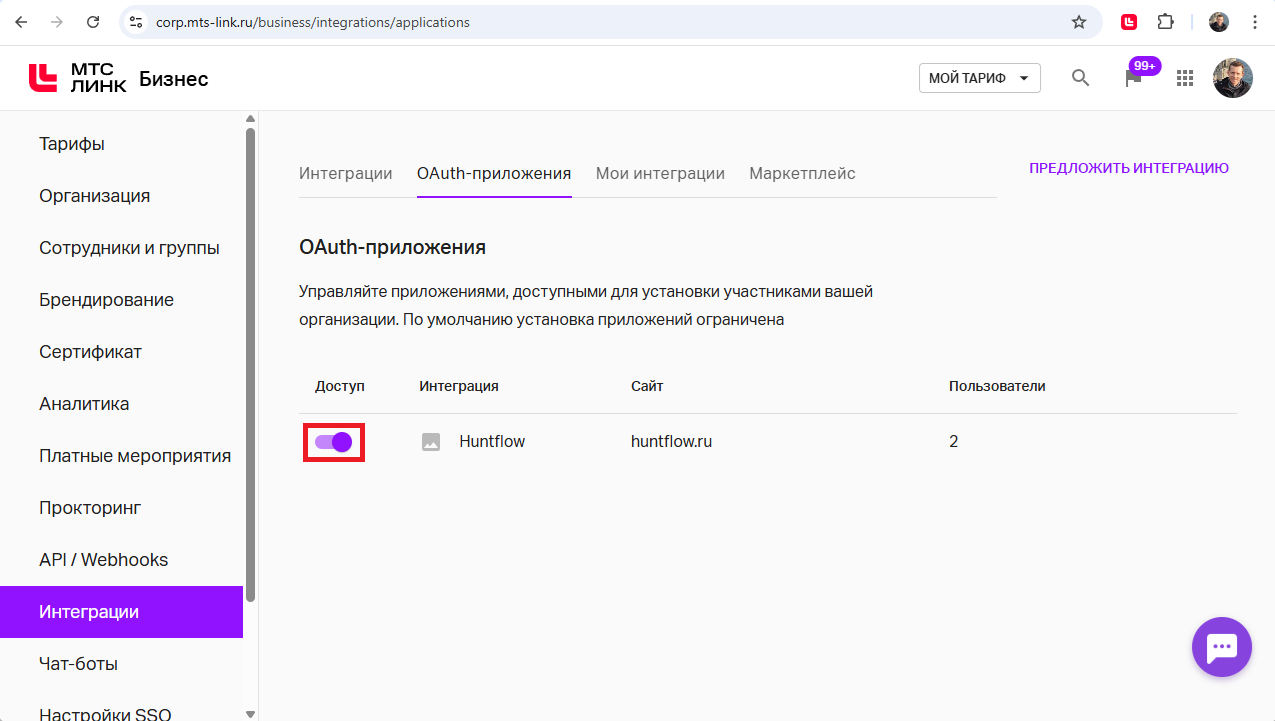
После разрешения администратором пользователи могут устанавливать интеграцию и предоставлять ей доступ к своим данным. Каждый из этих пользователей продолжит работать со своими встречами.
При необходимости администратор может проверить, какие сотрудники пользуются интеграцией и отключить интеграцию конкретному сотруднику (например, сотрудник перешел в другой отдел или уволился).
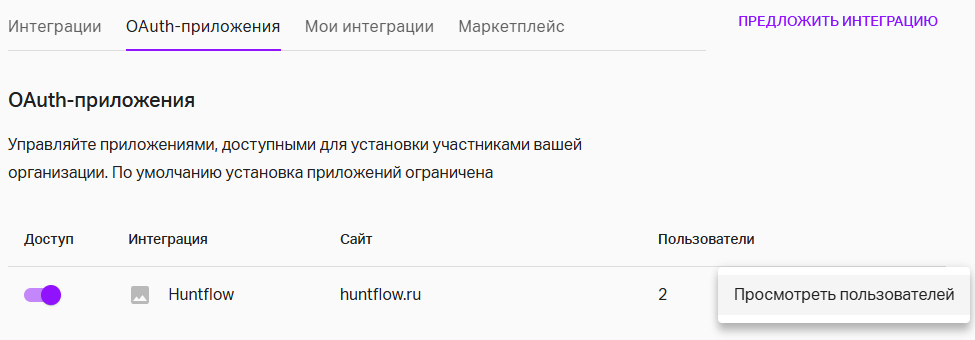
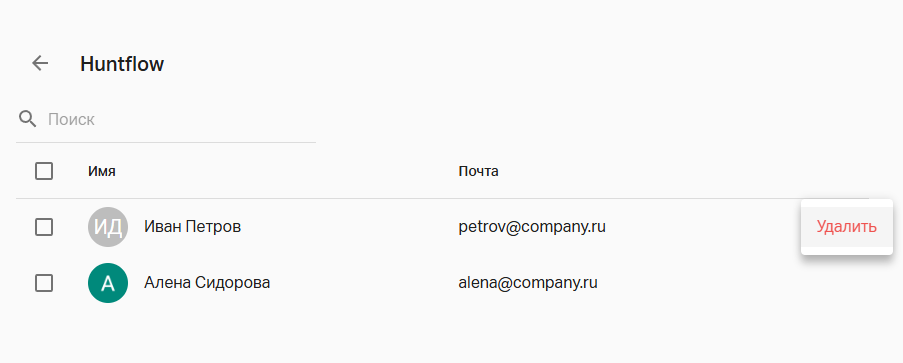
4. Пользователи
Если интеграция запрещена администратором, то пользователь при попытке подключения получит сообщение
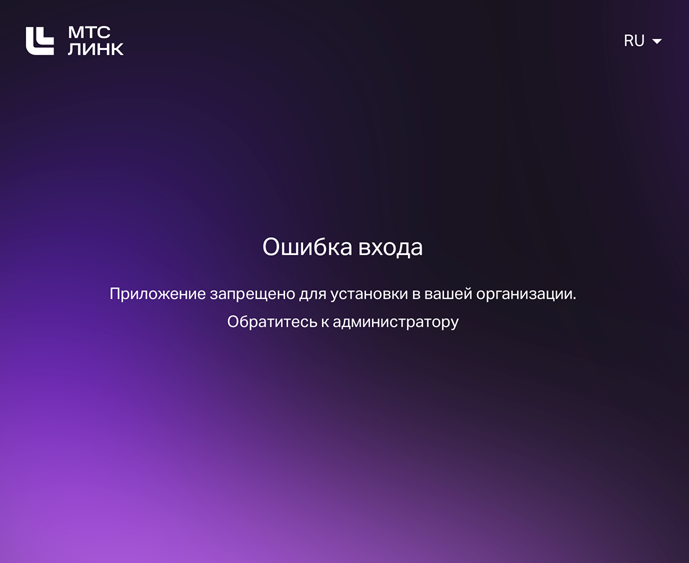
Если интеграция разрешена, то будет отображаться диалог подключения
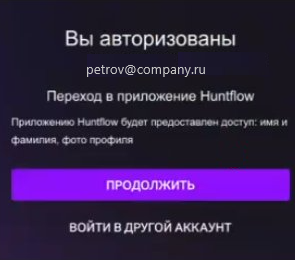
Сотрудник может удалить свою интеграцию (в разделе Мои интеграции) и прекратить доступ внешнего сервиса к своим данным.
